使用PDF编辑工具替换PDF页面的方法
张, 剑 发布于:2017-08-09 分类:使用教程
有时PDF文件中会有页面出错的情况,如果我们想要对PDF文件当中的页面进行替换,应该怎么做呢?使用PDF编辑工具替换PDF页面的方法是什么?
想要对PDF文件里的页面进行替换,那么利用捷速PDF编辑器进行页面替换是一种不错的选择,这款软件拥有完成的PDF文件编辑功能,因此利用这款软件可以进行任意的文件编辑操作,而且这款软件工具栏一目了然,操作简单,以下就是使用捷速PDF编辑器替换PDF页面的操作方法。
1、运行最新版本的捷速PDF编辑器,打开软件之后,点击“打开”按钮,将需要进行PDF页面替换的PDF文件打开。
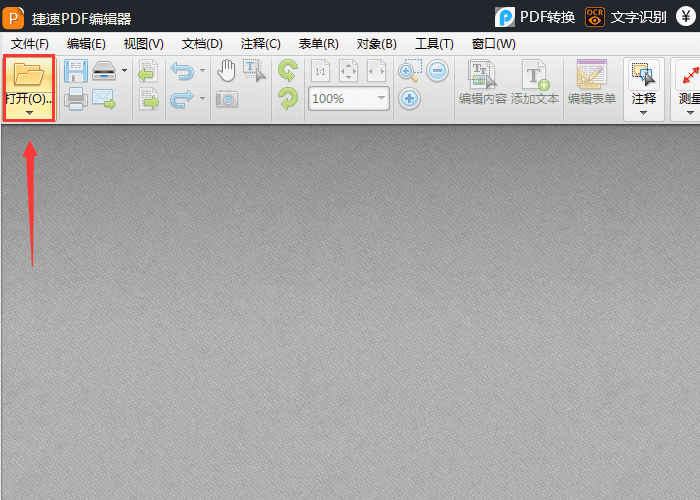
2、打开PDF文件后,点击软件界面的“文档”选项,然后点击里的“替换页面”功能,进行页面替换操作。
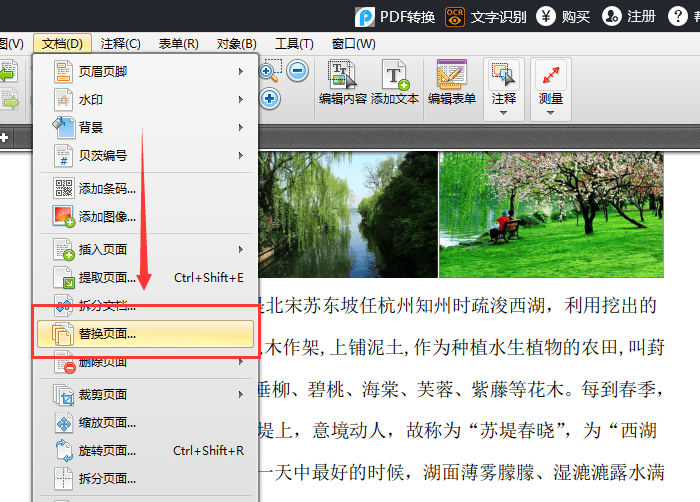
3、进入替换页面之后之后,首先点击“从文件”选项,打开需要替换的PDF文件,然后点击“页面范围”选项需要替换的页面范围,最后点击“确定”选项,即可完成页面替换操作。
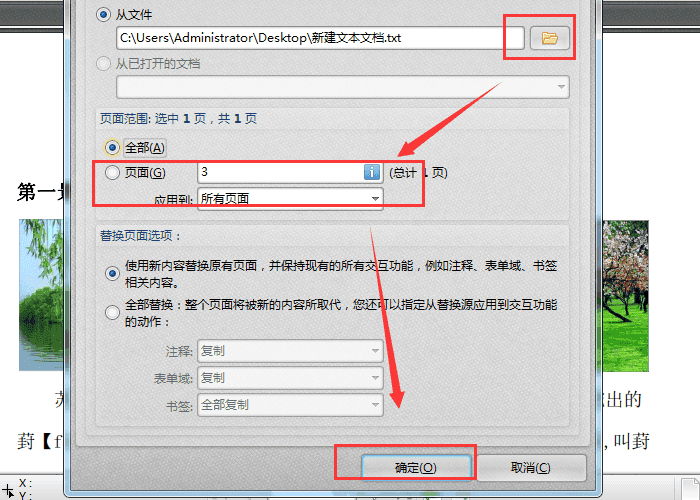
4、页面替换完成以后,点击软件界面的“保存”选项,对PDF文件进行保存。
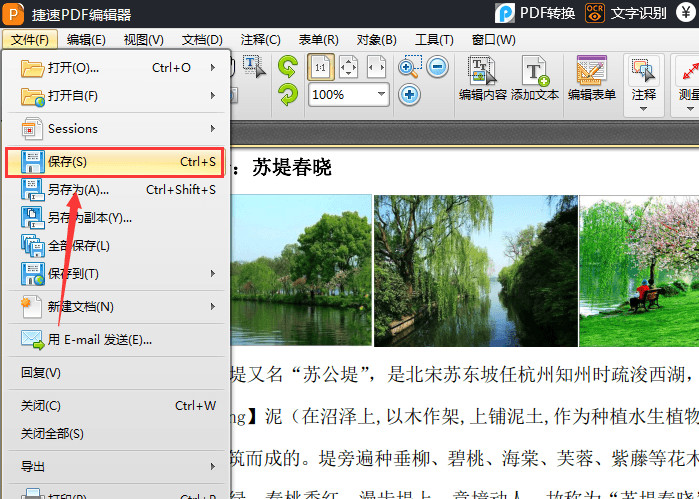
以上就是使用捷速PDF编辑器替换PDF页面的操作方法,如果大家想要对PDF文件里的页面进行替换,那么只需要按照上述方法进行操作,就可以成功的替换PDF文件里的页面。更多文件的编辑方法可以参考【编辑PDF文件后如何给文档添加水印】



 联系客服...
联系客服...